APP接入
如何在APP里集成客服云功能,您已拥有一款手机APP,只需在环信客服云系统创建“APP关联”,并集成环信客服提供的SDK,就可以轻松处理来自您的APP用户的在线客服咨询。
注意:环信只提供消息收发功能,APP的UI界面需要自定义。
第1步:注册客服云账号
在客服云注册页面,填写您的邮箱、密码等信息,注册客服云账号。
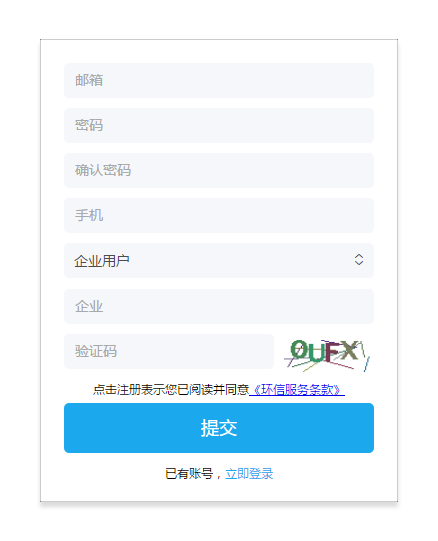
第2步:快速创建APP关联
客服云系统的“APP关联”对应即时通讯云(IM)后台的应用。在客服云系统创建关联后,可直接登录IM后台管理该关联对应的应用。
1. 打开环信客服云,进入“管理员模式 > 渠道管理 > 手机APP”。
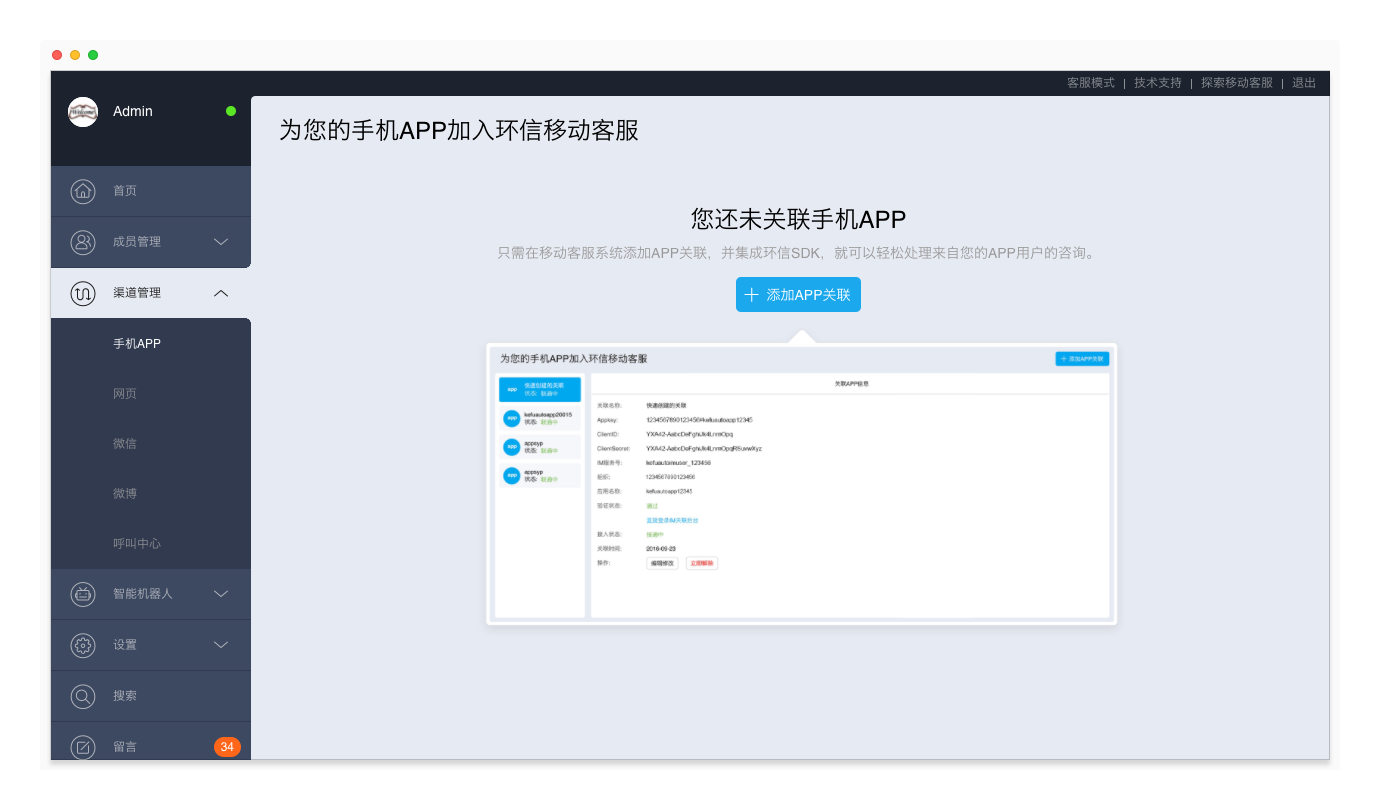
2. 点击“添加APP关联”按钮,创建APP关联。支持两种方式:快速创建、关联IM账号。
- 快速创建:如果您还没有环信即时通讯云的账号,可以直接点击“快速创建”,系统会为您自动创建一个APP关联;
- 关联IM账号:如果您已有环信即时通讯云的账号,并创建了应用,可以点击“去关联IM账号”,填写关联名称、AppKey、ClientId、ClientSecret、IM服务号(IM用户名)、IM Password(IM用户密码),手动将您的APP绑定到环信客服云。
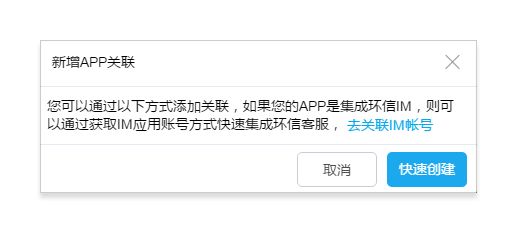
创建APP关联后,可以查看关联的APP信息,包括关联名称、AppKey、ClientId、ClientSecret等。对于快速创建的关联,您还可以点击“直接登录IM关联后台”,查看更多相关信息。
- 关联名称:该关联在客服云系统中的名称,可修改。
- AppKey:应用的唯一标识,与“IM服务号”共同构成手机APP与客服云之间的消息通道,不可修改。
- ClientId和ClientSecret:自动生成,用于获取管理员token,不可修改。其中,管理员token用于使用REST API进行环信即时通讯云的服务端集成。
- IM服务号:该应用下,任意IM用户的用户名,与“AppKey”共同构成手机APP与客服云之间的消息通道,可以修改为其他IM用户的用户名(及对应的密码)。

第3步:验证该APP关联的消息收发
您可以通过“商城”Demo验证该APP关联的消息收发。
- 用手机扫描“快速创建的关联”页面中的二维码,安装“商城”Demo。安装完成后,“商城”Demo在您的手机上显示的名称为“环信移动客服”。
- 在手机上打开“商城”Demo,点击“设置”,点击进入“设置”页面,点击页面右上角的“扫一扫”。
- 使用“商城”Demo再次扫描“快速创建的关联”页签的二维码,自动获取该关联的配置,包括:AppKey、IM服务号、租户ID、留言ID。
- 使用“商城”Demo向客服发送消息或留言,并分别在客服云系统的“会话”和“留言”页面查看。
第4步:为您的APP集成用户体系
您需要为您的已有用户和新用户创建环信ID,并关联起来,才可以在环信客服云上正确显示访客信息(您的用户信息)。请参考用户和好友体系集成。
第5步:为您的APP集成消息和留言功能
环信为您提供了客服云Android SDK和iOS SDK,两个SDK均基于环信即时通讯云(IM) SDK 3.x,只需5分钟即可集成客服云通用功能。
- Android SDK:请参考客服云 Android SDK 集成
- iOS SDK:请参考客服云 iOS SDK 集成
“商城”demo源码:
如果您的APP已集成IM SDK 2.x,您也可以打开“商城”demo源码的地址,跳转到“旧版商城demo源码”,参考“旧版商城demo源码”集成客服云的基本功能。
注:集成过程中有任何技术问题,请联系环信技术支持。